edge浏览器怎么对pdf文件进行批注
很多小伙伴可能不知道,浏览器能用来修改PDF文档的内容。今天,小编以Win10自带的Microsoft Edge为例,带大家学习如何用浏览器对PDF文件进行批注操作,简单实用,快来一起看看吧。
1、 首先,打开需要标注的pdf文档,选择打开方式,然后用edge浏览器打开。
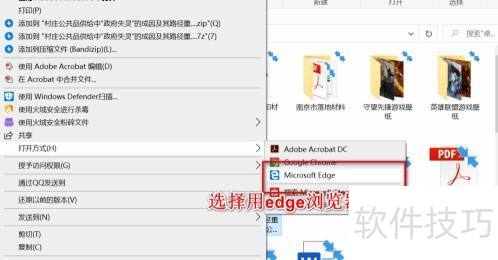
2、 打开edge浏览器,点击右上角的添加备注功能,就能启用浏览器自带的标注工具。
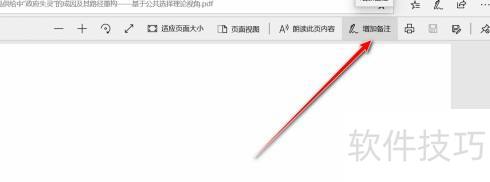
3、 Edge备注功能中有个工具箱,包含圆珠笔、荧光笔、橡皮擦等功能图标。
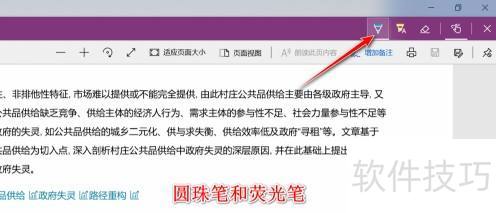
4、 接着,点击目标笔后,会弹出多种选项,供我们选择笔的颜色与粗细等不同属性。
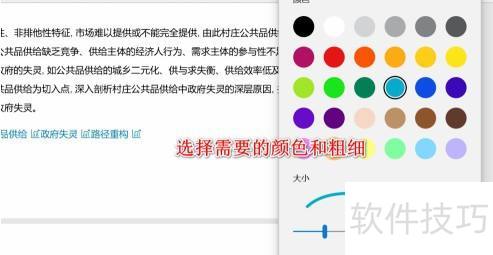
5、 选定所需的颜色和粗细后,即可在PDF界面直接批注操作,如同用笔在纸上演算。完成批注后,点击保存,即可顺利完成操作。
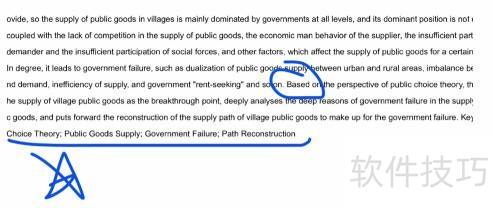
文章标题:edge浏览器怎么对pdf文件进行批注
文章链接://m.i-boarding.com/jiqiao/333524.html
为给用户提供更多有价值信息,ZOL下载站整理发布,如果有侵权请联系删除,转载请保留出处。
相关软件推荐
其他类似技巧
- 2025-04-24 14:26:01microsoftedge网页捕获怎么使用
- 2025-04-24 14:17:01microsoftedge管理表单按钮在哪
- 2025-04-24 13:45:01edge浏览器怎么对pdf文件进行批注
- 2025-04-24 11:10:01MicrosoftEdge下载保存位置更改按钮在哪
- 2025-04-24 09:17:01edge浏览器怎么样把图片直接拖到桌面上保存
- 2025-04-24 09:07:01Mac版Edge浏览器如何查看正式版本号?
- 2025-04-24 09:03:01MicrosoftEdge怎么更改下载保存路径
- 2025-04-24 08:52:01MicrosoftEdge下载保存位置怎么查看
- 2025-04-24 08:14:01如何开Edge浏览器隐私模式?
- 2025-04-24 08:08:02Edge浏览器收藏夹位置,直接打开方法
Microsoft Edge浏览器软件简介
Edge浏览器是一款微软最发布的浏览器,Edge浏览器的交互界面更加简洁,还将兼容现有Chrome与Firefox两大浏览器的扩展程序。zol提供Edge浏览器下载。Edge浏览器是微软之前公布的新版浏览器Spartan浏览器更名后的浏览器产品。Microsoft Edge浏览器在最新的Windows 10预览版上已经支持,交互界面更加简洁,还将兼容现有Chr... 详细介绍»









